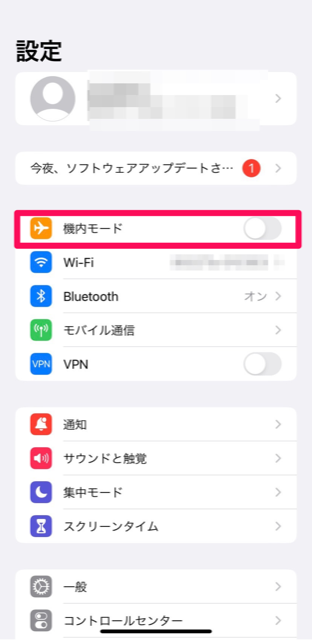【iPhone】オフラインを解除したい!3つの方法を紹介するよ
ついさっきまでiPhoneでインターネットを見ていたのに、急に繋がらなくなった!
そんな経験をしたことはないでしょうか?
サイトの不具合を除いて、いきなり繋がらなくなったときはiPhoneがオフラインになっていることが主な原因です。
今回はiPhoneでオフラインになった時に対処方法についてご紹介します!
Contents[OPEN]
【基礎知識】iPhoneのオフラインを解除したい!
そもそも「オフライン」とは?
そもそもオフラインとはどういう状態を指しているのかというと、その言葉の通り、「ネットに繋がらない状態」です。
次からiPhoneのオフラインを解除する方法をいくつかご紹介していくので、是非ご覧ください!
設定を見直して解除しよう
この記事でご紹介するオフラインの解除だけではなく、iPhoneで何か不具合があった場合は、だいたい「設定」から見直していくと直ることが多いので、覚えておいてくださいね。
【iPhone】オフラインを解除する3つの方法
iPhoneがオフラインを解除するには3つの方法があります。
ということは逆をいうと、今からご紹介するこの3つのどこかで不具合が起きていたり、設定が変わってしまったりすることでiPhoneがオフラインになっていると言えます。
機内モードを解除する
まず最初にご紹介するのは「機内モードを解除する」方法です。
機内モードはそもそも飛行機の離着陸時に機器に影響を及ぼさないように、データ通信を遮断するための機能ですので、機内モードがオンになっていたらもちろんオフライン、という状態になるわけです。
では早速、解除方法についてご紹介します。
設定から「機内モード」の状態を確認し、オン(緑色)になっていたら、バーをスライドして、オフ(白色)にすれば完了です。
以下のように、機内モードが緑色だとオンの状態です。
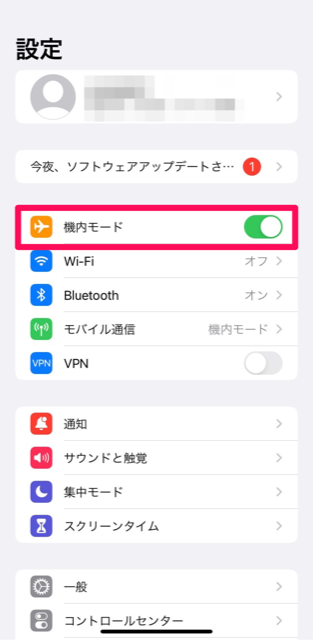
機内モードがオフの状態だと、白色になります。